Slik setter du MP4-videoer i PowerPoint-presentasjoner
PowerPoint-presentasjoner er nyttige måter å kommunisere med publikum på. Imidlertid er de enkle animasjonsfotoene i PowerPoint ikke nok til å skape engasjementet, sammenlignet med de iøynefallende videoene.
Å sette inn videoer i PowerPoint blir trenden for mange PowerPoint-skapere.
Kan jeg sette en MP4 i PowerPoint?
Hvordan legge inn MP4-filene i PowerPoint?
Fortsett å lese og lær fra den komplette guiden for å sette MP4-videoer i PowerPoint for å finne svarene dine.
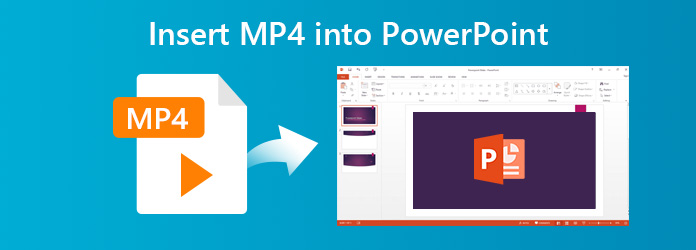
Del 1. Hva slags videofil kan du sette inn i PowerPoint?
Ikke alle videoformatene støttes for å bygge inn i PowerPoint, og forskjellige versjoner av PowerPoint skiller seg litt ut.
Sjekk detaljene her for å se hvilke typer videoformater du kan legge til i PowerPoint-presentasjonene.
| PowerPoint-versjoner | Støttede videoformater |
|---|---|
| PowerPoint 2019 | Windows Video (.asf), Windows Video (.avi), MP4 Video (.mp4, .m4v, .mov), Film (.mpg eller .mpeg), Adobe Flash (.swf), Windows Media Video File (.wmv ), AIFF Audio (.aiff), AU Audio (.au), MIDI (.mid eller .midi), MP3 (.mp3), Advanced Audio Coding - MPEG-4 Audio File (.m4a, .mp4), Windows Audio (.wav), Windows Media Audio (.wma) |
| PowerPoint 2016 | Windows Video (.asf), Windows Video (.avi), MP4 Video (.mp4, .m4v, .mov), Film (.mpg eller .mpeg), Adobe Flash (.swf), Windows Media Video File (.wmv ), AIFF Audio (.aiff), AU Audio (.au), MIDI (.mid eller .midi), MP3 (.mp3), Advanced Audio Coding - MPEG-4 Audio File (.m4a, .mp4), Windows Audio (.wav), Windows Media Audio (.wma) |
| PowerPoint 2013 | Windows Media (.asf), Windows Video (.avi), MP4 Video (.mp4, .m4v, .mov), Film (.mpg eller .mpeg), Adobe Flash (.swf), Windows Media Video (.wmv) , AIFF Audio (.aiff), AU Audio (.au), MIDI (.mid eller .midi), MP3 (.mp3), Advanced Audio Coding - MPEG-4 (.m4a, .mp4), Windows Audio (.wav ), Windows Media Audio (.wma) |
| PowerPoint 2010 | Adobe Flash Media (.swf), Windows Media (.asf), Windows Video (.avi), Film (.mpg eller .mpeg), Windows Media Video (.wmv), AIFF Audio (.aiff), AU Audio (. au), MIDI (.mid eller .midi), MP3 (.mp3), Windows Audio (.wav), Windows Media Audio (.wma) |
| PowerPoint 2007 | Windows Media (.asf), Windows Video (.avi), Film (.mpg eller .mpeg), Windows Media Video (.wmv), AIFF Audio (.aiff), AU Audio (.au), MIDI (.mid eller .midi), MP3 (.mp3), Windows Audio (.wav), Windows Media Audio (.wma) |
Når det gjelder PowerPoint 2003 og tidligere, kan ikke PowerPoint selv spille av videofiler. Du bør installere Windows Media Player og DirectX med Microsoft proprietære formater.
Del 2. Hvordan legge inn en MP4-video i PowerPoint 2013/2016/2019?
MP4-videoer støttet i PowerPoint 2013, 2016 og 2019, og du kan sette MP4-videoene direkte inn i PowerPoint.
Trinn 1. Kjør PowerPoint app på datamaskinen din, og åpne presentasjonen der du vil sette inn en MP4-fil.
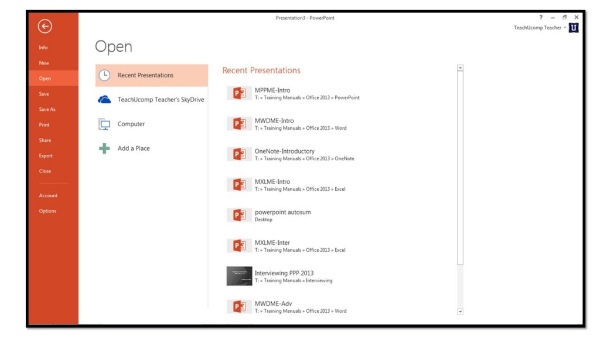
Trinn 2. Plukke ut innfelt kategorien fra båndet, og klikk Film for å velge MP4 fil på datamaskinen din for å sette inn i PowerPoint-lysbildet.

Etter det dukker det opp en varselboks som ber, Hvordan vil du at filmen skal starte i lysbildefremvisningen? Her kan du klikke Automatisk for å spille av filmen automatisk eller Klikk for å spille av MP4-videoen ved å klikke med musen.
Så dukker det opp en varselboks som spør "Hvordan vil du at filmen skal starte i lysbildefremvisningen?". Hvis du vil spille av filmen automatisk, klikker du automatisk. For å starte filmen din ved å klikke med musen, klikker du på Når du klikker.
Del 3. Hvordan legge til en MP4-video til PowerPoint (alle versjoner)
PowerPoint 2010 eller før støtter verken MP4-filer, eller spiller av den innebygde videoen. For å løse problemet, trenger du MP4-omformeren for å endre andre formater til MP4 for å sette inn i PowerPoint-filen.
Tipard Video Converter Ultimate er MP4-filmkonvertereren, som kan konvertere MP4-filer til PowerPoint-kompatible videoer for å spille på PowerPoint. Hvorfor velge Tipard Video Converter Ultimate?
- • Den konverterer hvilken som helst video til PowerPoint-støttede videoformater.
- • Den ripper DVD og Blu-ray til PowerPoint-kompatible filformater.
- • Sett inn din egen stemme i en video for innebygging i PowerPoint.
- • Rediger videoene som beskjære, klipp, flette, vannmerke, rotere, vende, effekter, etc.
- • Komprimere den store videofilstørrelsen til en mindre for PowerPoint.
- • Lag GIF fra videoen for å lage animasjon for PowerPoint.
Trinn 1. Legg til videofil
Importer videofilene til programmet ved å klikke på den store pluss-knappen. Du kan også dra og slippe videofilen direkte inn i denne programvaren. Denne programvaren støtter også batchkonvertering, og du kan importere en eller flere videofiler til dette programmet.

Trinn 2. Velg utdataformatet
Hvis du vil konvertere batch-videofilene til samme format, velger du bare output fra rullegardinlisten Konverter alle til, for å hente WMV, MP4, ASF, AVI, etc.
Hvis du vil konvertere videofilene til de forskjellige formatene, velger du bare utgangen i høyre hjørne ved siden av hver fil

Trinn 3. Konverter video- og lydformater
Etter at alle innstillingene er gjort godt, klikker du Konverter alle for å begynne å konvertere videofilene for PowerPoint.

konklusjonen
Å sette en MP4-video i PowerPoint-presentasjonen er en enkel måte å engasjere seg med publikum. Imidlertid støtter ikke alle PowerPoint-versjoner MP4-filer, og du bør konvertere MP4-filer til PowerPoint-støttede formater med Video Converter Ultimate.
Har du fortsatt noen forslag om å sette MP4-filene inn i PowerPoint?
Gi meg beskjed ved å legge igjen kommentarene dine nedenfor.







